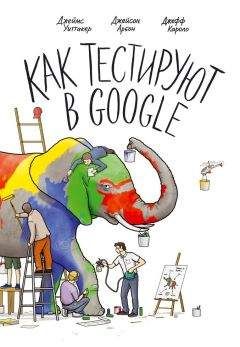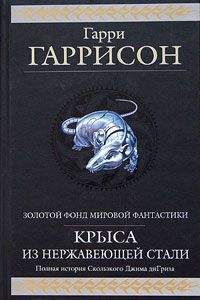Виталий Леонтьев - Социальные сети. ВКонтакте, Facebook и другие…
Впрочем, одним «катом» сыт не будешь: оформлять свой первый «постинг» мы еще не закончили. Пропустим уже известные вам по работе в Word приемы – раскрасить текст, вставить гиперссылку или даже таблицу и так далее вы уже умеете. Что же можно сделать еще?
Во-первых, добавить в текст картинки – без них самый интересный текст будет смотреться скучно. Например, фотографии, снятые вами на мобильный телефон. Но как же это сделать?
Довольно просто: в текст новости вы можете добавить как картинки с других сайтов, так и ваши собственные, хранящиеся на жестком диске. В любом из этих случаев вам нужно будет нажать кнопку вставки картинок на панели редактора – .
Первая закладка нас пока что не очень интересует – ею мы займемся потом. Смело переходите на вторую вкладку (если ваши фотографии уже лежат на каком-то сайте и вы знаете их точный URL) или на третью – в том случае, если вам нужно закачать фотографии с жесткого диска. Теперь вам остается выбрать нужные файлы – и нажать кнопку Insert.
Маленькое уточнение. Хотя LiveJournal и отдает в ваше распоряжение целый гигабайт дискового пространства, это не так много, как вам кажется. Поэтому перед тем, как выкладывать ваши фото в сеть, их желательно оптимизировать – то есть уменьшить их размер и вес. Для «блоговских» фотографий вполне достаточно качества 640×480 точек и «веса» в 100 кбайт. Создать уменьшенные копии ваших фото для просмотра в Сети сможет практически любая программа просмотра картинок – Picasa, XNView или IrfanView.
Кстати, не забудьте о том, что в LiveJournal можно создать собственный фотоальбом и подгружать фотографии из него! Правда, особо много фотографий в ЖЖ не закачаешь – лимит в 1 Гб дискового пространства для бесплатных аккаунтов никто не отменял.
Кроме картинок в ваш блог можно добавить и видеоролик! Правда, сам ЖЖ копилкой для видео служить не может, в отличие от фотографий… Однако вы можете разместить ваш ролик на специальном сайте вроде знаменитого YouTube и вставить ссылку на него в форму добавления видео.
Но даже после вставки картинок, видео и прочей мишуры наша работа еще не закончена: необходимо заполнить еще несколько специальных полей чуть ниже окна ввода текста.
Метка. К каждой записи в «Живом журнале» можно добавить одно или несколько слов-меток. Впоследствии, когда в вашем журнале накопится много записей, вы сможете сортировать их, делая выборку по нужной вам метке-теме. То есть, если вы периодически пишете в свой ЖЖ, скажем, о песнях Бориса Гребенщикова, вам будет достаточно добавить в такой постинг метку «БГ». Щелкнув по такой метке в любом сообщении, вы сразу сможете увидеть все ваши письма, где упоминается творчество Борис Борисыча.
Настроение. Лично у меня настроение сразу становится хуже некуда, когда я вижу в этом меню кучу надписей на идеологически чуждом языке! Впрочем, вскорости этот недостаток, по всей видимости, исправят, и вы сможете выбирать из палитры эмоции нужное вам «настроение», руководствуясь одним лишь названием. Что дает эта метка? Как и любая другая – возможность в дальнейшем делать выборку. А еще после выбора «настроения» рядом с вашим письмом появится веселая или грустная (злобная, безразличная и так далее) рожица из выбранного вами при настройке набора значков.
Где вы сейчас и Музыка – без комментариев. Первой меткой мало кто пользуется, а вот Музыка может помочь вам найти друзей с одинаковыми меломанскими предпочтениями. Так что, если во время создания очередной нетленки у вас в наушниках или колонках звучит чей-то очередной хит, не поленитесь внести его название в эту строчку. Если вы пользуетесь сетевым радио Last. Fm и у вас установлена специальная программа-скробблер, то название песенки, которую вы слушаете в данный момент, будет добавлено в текст автоматически.
Но все эти метки, по большому счету, лишь развлекушка… А вот три оставшиеся менюшки – Доступ к этой записи, Комментарии и Скрытие – напротив, жизненно важны: они управляют доступом к вашим записям. Вы-то сами, понятное дело, будете видеть в вашем журнале все и всегда и исправлять ваши сообщения сможете когда угодно. Но «вы» существуете в единственном числе – что в жизни, что в ЖЖ, таких больше нет! Зато есть множество других участников, для которых надо установить свои правила игры.
Начнем с Доступа – этот пункт определяет, будет ли ваше сообщение видно кому-то кроме вас. А если да, то кому именно – всем подряд, только членам сообщества ЖЖ или только тем из них, кто удостоился чести быть занесенным в ваш список друзей. В сегодняшнем «Живом журнале» скрытничать не принято, большинство дневников выложены в общий доступ. Можно, конечно, создать приватный блог, доступ к которому будут иметь только избранные… Но это в глазах большинства «ЖЖ-шников» серьезно попахивает моветоном. Открой личико, выйди из сумрака! – вот девиз «Живого журнала».
Кроме права читать ваши бессмертные строки, вы можете разрешить своим гостям еще и оставлять Комментарии к записи – а они порой куда интереснее, чем сам оригинальный «пост». Благодаря им популярные блоги быстро превращаются в сообщества, ленты новостей, становятся подобием набивших оскомину форумов и даже начинают соперничать с модными порталами…
Впрочем, некоторые комментарии можно скрыть – во избежание виртуальных разборок и перепалок (то есть, в сетевой терминологии, «флуда»). С помощью меню Скрытие вы можете спрятать от греха подальше комментарии, оставленные не зарегистрированными в ЖЖ анонимами или пользователями, не включенными в ваш список друзей. Демократия демократией… Но и она у нас, знаете ли, без регулирования превращается черт знает во что…
Наконец, Кросспостинг: если при регистрации (или позже, в разделе настроек) вы связали свой журнал с аккаунтами в других социальных сетях, то можно одновременно с публикацией в ЖЖ отправить ваш пост в Facebook или ВКон-такте. Точнее, лишь анонс со сслыкой, поскольку длинное сообщение в статус тех же Контактов или тем более Твиттера просто не влезет….
Поиск и добавление друзей
Что ж, теперь вы можете гордиться: вы успешно создали свой собственный блог, решились что-то поведать миру… А кстати, где он, этот самый «мир»? Уж если вы решились устроить в Сети свой маленький Гайд-парк и примерили на себя пикейный жилет, то у вас должны быть и слушатели – не ораторствовать же в гордом одиночестве! К тому же интересно послушать, что говорят и другие: а вдруг где-то совсем рядом обитает блог человека, который вам очень-очень близок по духу?
Словом, нам, как крокодилу Гене, нужны друзья. И спасибо «Живому журналу», что он не просто предоставляет нам все возможности для поиска таковых, но и позволяет сформировать вокруг нашего блога целое сообщество. А заодно и самому вступить в какое-нибудь содружество.
Понятно, что просто так ниоткуда друзья не возьмутся: их надобно искать. Понимает это и команда LiveJournal, которая отвела для формирования дружеского круга целый раздел меню в «шапке».
Для начала можно пригласить в ваш журнал людей, уже знакомых по переписке (меню Друзья▶Найти друзей). Делается это точно таким же образом, как и в других соцсетях – через экспорт адресной книги почтовых серверов. Наверняка в ней найдутся имена пары-тройки обладателей живых журналов!
Но это, конечно, полумеры: для нас гораздо важнее найти новых знакомых, чем в очередной раз распушить павлиний хвост перед старыми.
Самое простое – самому попробовать поискать интересные блоги и занести их авторов в список «друзей». Это можно сделать с помощью стандартного поисковика ЖЖ, который, в свою очередь, использует «движок» от Яндекса. Искать можно как по имени, так и по интересам и ключевым словам.
Нашли интересный блог? Вам захотелось пообщаться с его автором и сделать так, чтобы его страничку можно было при необходимости легко и быстро найти? Прекрасно: найдите в «шапке» команду Добавить в друзья. Человек, чье имя вы занесли в список, будет извещен об этом и наверняка зайдет в гости на ваш блог. А вот добавит ли он в «друзья» вас – еще вопрос.
Вообще давайте разберемся, зачем нужны эти самые «друзья». Прежде всего для вашего собственного удобства: записав ту или иную личность к себе в друзья, вы сможете оперативно отслеживать появление новых записей на его блоге! Папка Друзья – это что-то вроде Избранного в браузере, только гораздо удобнее: все новые записи из «дружеских» блогов вы можете видеть на специальной «Ленте друзей». Ссылка на нее встречается в «шапке» аж дважды: прямо под вашим именем и в меню Друзья, так что не заметить ее очень трудно.
Выглядит эта «Лента», как один единый блог: записи с разных дневников идут в ней вперемешку, по мере публикации. Когда у вас появится много друзей, эта «Лента» может обновляться чуть ли не каждый час! Зато удобно: ничего интересного из любимых блогов вы точно не пропустите.